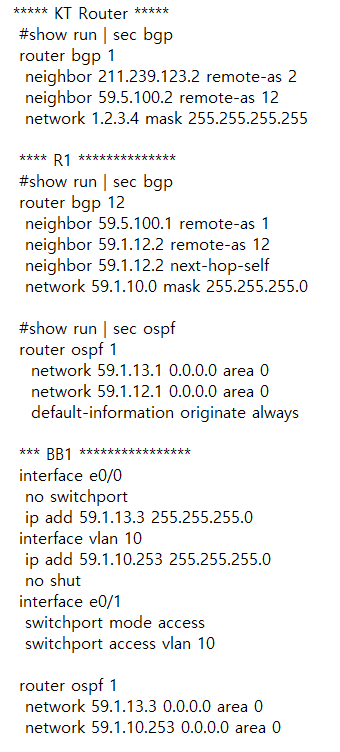👉 Packet
R1(e0/0) 10.1.12.1 ---------------------- 10.1.12.2(e0/0) R2
R1#ping 10.1.12.2
B A | 10.1.12.1 10.1.12.2 | ICMP | 10.1.12.2 ICMP Request |
R1# telnet 10.1.12.2
B A | 10.1.12.1 10.1.12.2 | TCP 1024, 23 | Telnet | 10.1.12.2 Terminal을 |
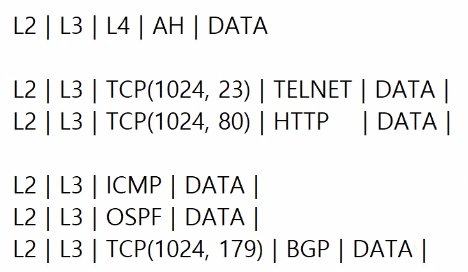
👉 3way, 4way hendshake
구성도
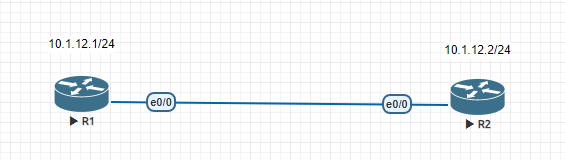
IP 설정
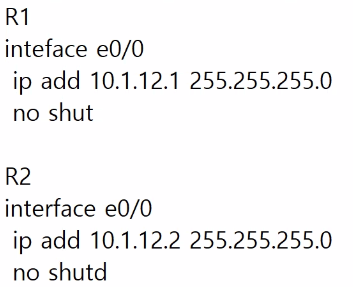
VTY 설정
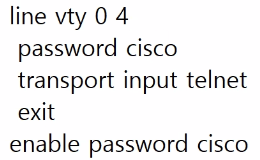
확인1. R1에서 telnet 10.1.12.2로 접속한다.
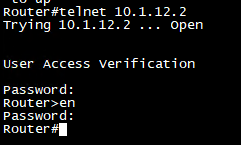
확인2. R2에서 R2#show users 접속을 확인한다.

확인3. R2에서 R2#show line으로 접속을 확인한다.

확인4. R2에서 R2#clear line x로 접속을 삭제한다.
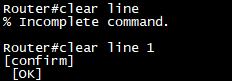
3way handshake
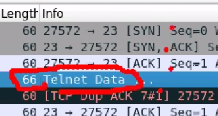
-> 3way가 진행된 다음에 데이터가 출발한다.
-> open massege를 보내기 전에 3way handshake를 보낸다.
4way handshake
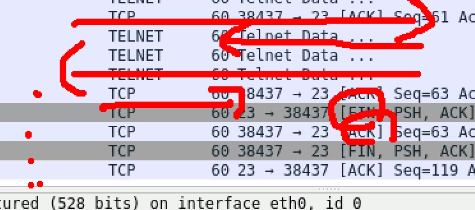
📝 BASIC LAB01: EBGP Neighbor
👉 문제1. 구성도와 같이, IP를 설정하고, BGP를 구성하세요.
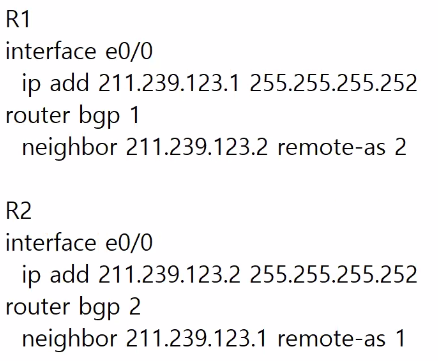


👉 문제2. R1에서 BGP Neighbor가 맺어진것을 확인하세요.
확인1. Neighbor 성립된 것을 확인 하세요. (#show ip bgp summary)
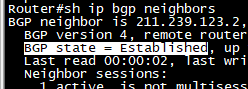

statc/pfxRcd 0 : neighbor만 됐지 아무것도 된 것이 없다
확인2. show ip bgp로 neighbor로부터 받은 경로를 확인 하세요.
-> 현재는 없어서 광고하지 않음
확인3. show ip route bgp로 neighbor로부터 받은 최적 경로를 확인 하세요!
👉 문제3. 서로의 Loopback0를 광고하세요.
(저희는 E0/1를 광고합니다.)
확인1. R1에서 R2가 광고한 20.1.1.0/24 경로를 BGP Table에서 확인 하세요.
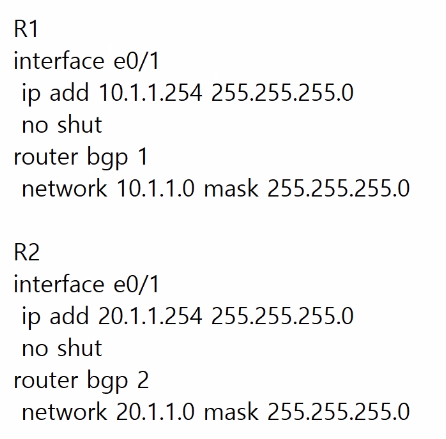
확인2. R1에서 20.1.1.0/24경로가 Routing table에 올라온것을 확인 하세요, AD값도 확인 하세요.
#show ip bgp summary
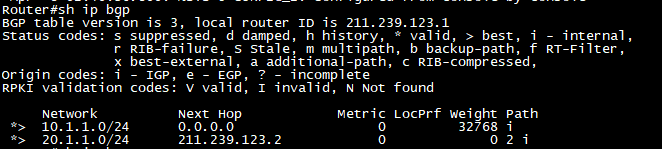
#show ip bgp
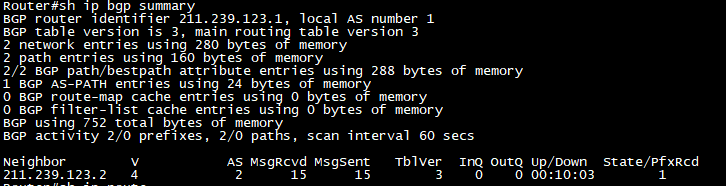
#show ip route
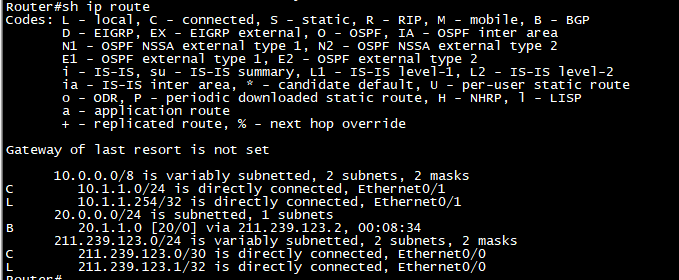
확인3. PC1에서 20.1.1.1로 통신이 되는 것을 확인 하세요.
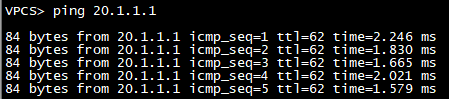
👉 문제4. BGP 관련 Packet을 Capture하여, L3 Header의 TTL을 확인 하세요. ( R1,R2간에 Serial을 capture후에,)
확인1. R1에서 clear ip bgp *로 강제로 neighbor를 종료한 이후에, BGP 관련 Message인 아래의 4개를 확인 하세요
#clear ip bgp*
#clear ip bgp 10.1.12.2
Wireshark -> bgp or tcp.port==179 차이점
-> Keepalive, open, Update, (Notification)
-> TTL = 1
L3는 L4 정보를 가지고 있고, Update 메시지 안에 ip정보가 담겨있다.
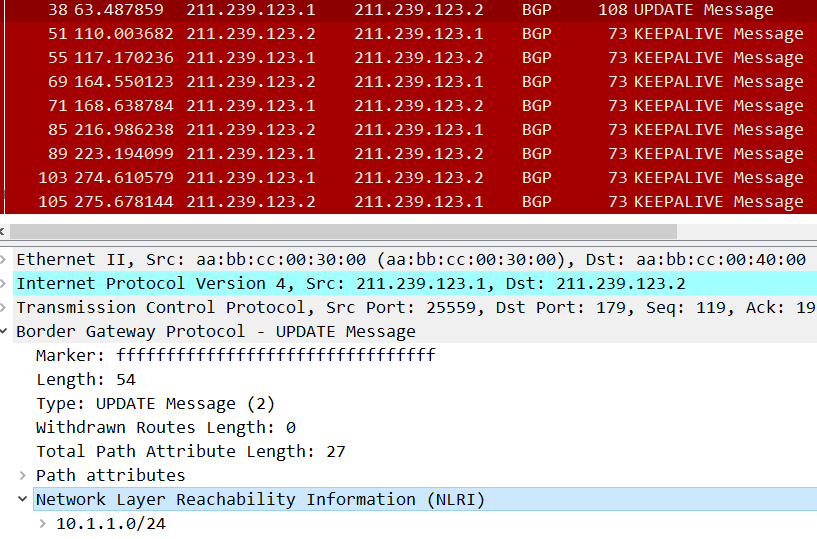
L2 Header -> MAC Address
L3 Header -> IP Address, Protocol Number, TTL
확인2. 각각의 BGP Message들이 사용하는 IP는 무엇인지 확인 하세요. 또한 EIGRP, OSPF와 차이점이 무엇이지 확인 하세요.
-> BGP관련 Packet의 IP는 모두, Unicast IP를 사용합니다.
-> OSPF는 Multicast, Unicast를 모두 사용한다.
확인3. BGP관련 Message의 L4 Header와, Application Header를 확인 하세요.

확인4. BGP관련 Message의 L3 Header의 TTL 값이 얼마 인지 확인 하세요.
BGP의 TTL은 OSPF와 동일하게, 1로 설정되어 있습니다.
확인5. BGP Neighbor가 성립되기 위해, TCP Session이 먼저 성립되는것을 확인 하세요.!
BGP는 TCP 위에 올라가기 때문에,
TCP 3-WAY HANDSHAKE를 진행한다. -> Session
TCP 4-WAY HANDSHAKE
📝 LAB_06 : BGP Next-hop-Self
👉 문제1 그림과 같이 R2, R3에 OSPF를 설정하시오. (R2의 E0/0는 OSPF에 포함시키지 마시오)
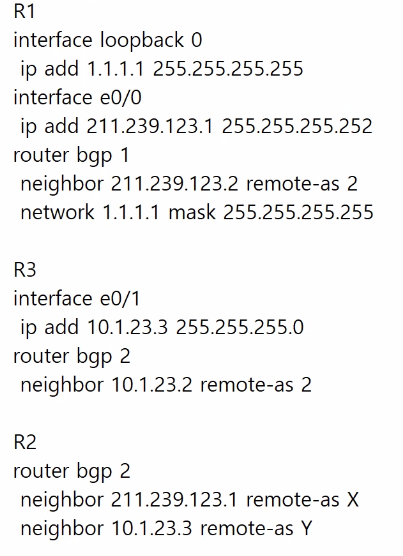
확인1. R2에서 show ip bgp summary로 2개의 BGP Neighbor를 확인합니다.
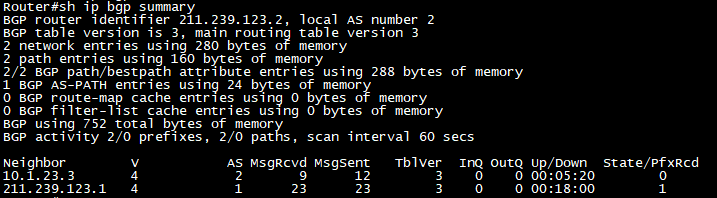
확인2. R2에서 show ip bgp로 1.1.1.1/32 경로를 확인합니다.
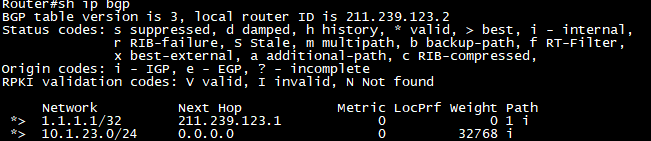
확인3. R2에서 show ip route bgp로 1.1.1.1/32 경로를 확인합니다.
B 1.1.1.1 [20/0] via 211.239.123.1, 00:05:01
👉 문제2 R1와 R2은 EBGP를 설정하고 R2와R3은 IBGP를 설정하시오.
확인1. R2에서 "show ip bgp summary"로 BGP Neighbor 2개 확인 하세요.
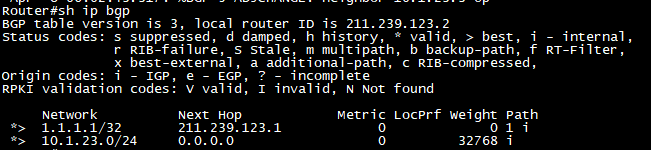
👉 문제3. R1에서 1.1.1.1/32를 BGP로 광고하세요.
확인1. R2에서 "show ip bgp"를 통해, 1.1.1.1/32 경로가 올라온 것을 확인 하세요.
"show ip route bgp"를 통해 1.1.1.1/32 경로가 Routing에 올라온 것을 확인 하세요.
확인2. R3에서 "show ip bgp"를 통해, 1.1.1.1/32 경로가 올라온 것을 확인 하세요.
"show ip route bgp"를 통해 1.1.1.1/32 경로가 Routing에 올라온 것을 확인 하세요.👉 문제4. R3에서 1.1.1.1/32 가 BGP Table에는 올라 오지만, Routing Table에 보여지지 않는 이유를 확인 하고, Routing table에 보여 지도록 해결 하세요.
- 1.1.1.1/32의
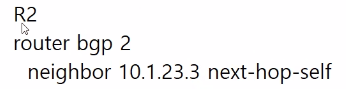
👉 문제5. R3에서 1.1.1.1/32 경로를 확인 하고, R3에서 1 1.1.1.1로 통신이 되지 않는 이유를 확인 하고, 통신이 되도록 설정 하세요.
확인1. R3 PING 1.1.1.1 로 통신이 되는지 확인 하세요.
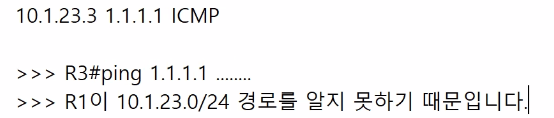
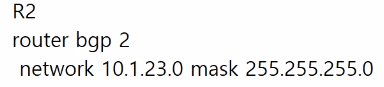
확인1. R3#ping 1.1.1.1 !!!!!

📝 BGP LAB13 BGP Enterprise Topology
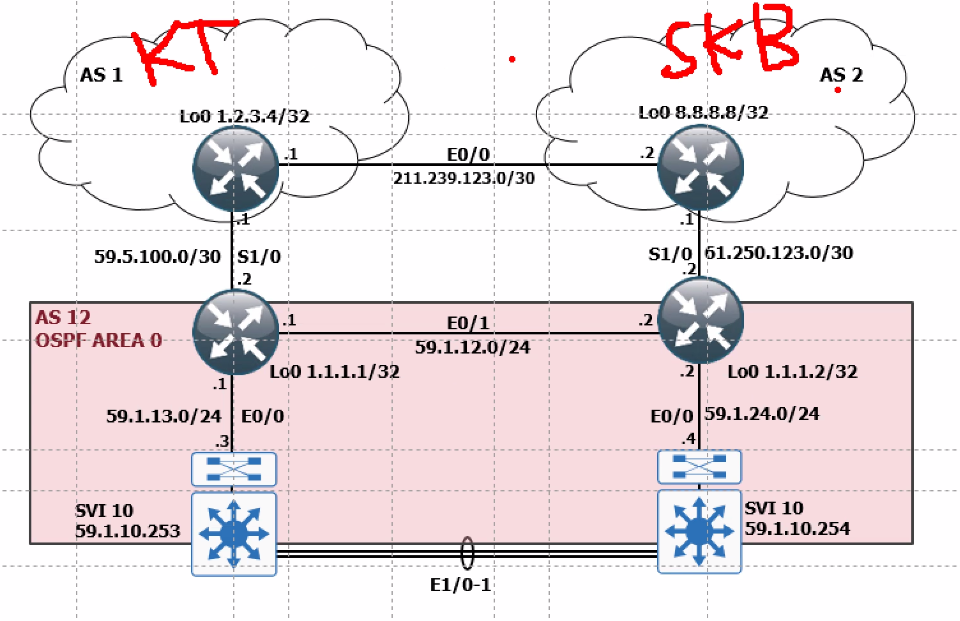
구성도

👉 STEP1. ISP_KT와 R1 간에 EBGP를 구성합니다.

ISP_KT

R1

👉 STEP2. ISP_SKB와 R2 간에 EBGP를 구성합니다.
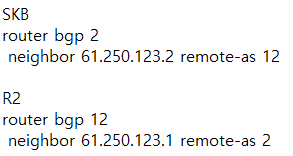
ISP_SKB

R2
config)#router bgp 12
config)#neighbor neighbor 61.250.123.1 remote-as 2
👉 STEP3. ISP_KT와 ISP_SKB 간에 EBGP를 구성합니다.
KT는 1.2.3.4/32를 BGP로 광고합니다.
SKB는 8.8.8.8/32를 BGP로 광고합니다.
ISP_KT
config)#router bgp 1
config)#neighbor 211.239.123.2 remote-as 2
config)#network 1.2.3.4 mask 255.255.255.255
ISP_SKB
config)#router bgp 2
config)#neighbor 211.239.123.1 remote-as 1
-> neighbor를 맺을 때 내가 연결되야할 IP와 bgp 회선을 입력해준다.
config)#network 8.8.8.8 mask 255.255.255.255
👉 STEP4. R1,R2간에 IBGP를 구성합니다.
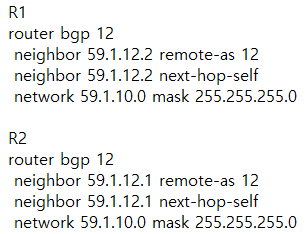
R1

% Specify remote-as or peer-group commands first는 한 번 더 입력하여 출력된 문구이다.
R2
config)#router bgp 12
config-router)#neighbor 59.1.12.1 remote-as 12
config-router)#neighbor 59.1.12.1 next-hop-self
config-router)#network 59.1.12.0 mask 255.255.255.0
👉 STEP5. R1,R2,BB1,BB2간에 OSPF를 구동합니다. (R1의 S1/0, R2의 S1/0은 OSPF에 포함하지 않습니다.)
R1
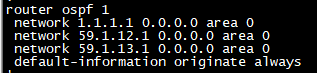
Router(config)#router ospf 1
Router(config-router)#network 59.1.12.1 0.0.0.0 area 0
Router(config-router)#network 59.1.13.1 0.0.0.0 area 0
Router(config-router)#default-information originate always
default-information originate always -> 전파
갖고 있는 정보를 남에게 전파한다. 다 와라?!?
R2
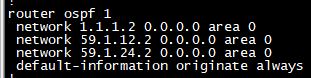
BB1

BB2

👉 STEP6. BB1,BB2간에 Etherchannel을 설정합니다. (추후 확장을 예상하여, Trunk로 사용하겠습니다.)
Etherchannel
Switch(config)#int range e0/0-1
Switch(config-if-range)#channel-group 1 mode on
Trank
config)#interface e1/0
config-if)#switchport encapsulation dot1q
config-if)#switchport mode trunk
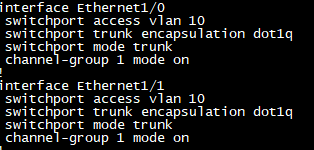
👉 STEP7. 사용자 Network VLAN 10을 생성하고, PC1>59.1.10.1을 구성합니다
vlan 설정 방법
config)#vlan 10
config-vlan)#name vlan10
vlan interface ethernet 연결하기
config)#int e0/1
config-if)#switchport mode access
config-if)#switchport access vlan 10
vlan 구성 결과
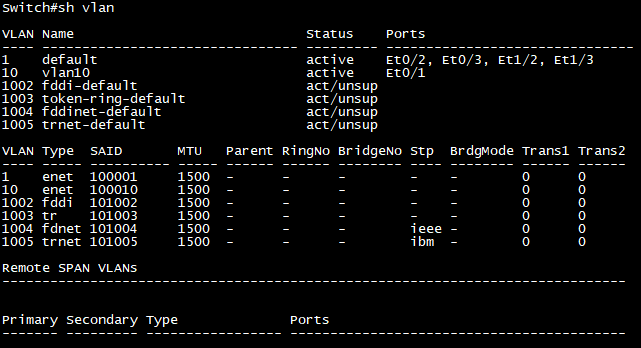
VPCS ip 설정
ip 59.1.10.1 255.255.255.0 59.1.10.253
save
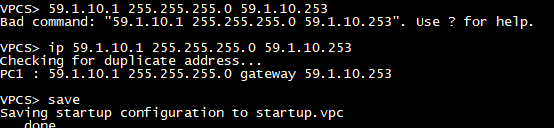
확인1. 모든 설정이 완료되면, 아래와 같이 통신이 되는 것을 확인합니다. !!
PC1>ping 1.2.3.4 !!!!!!
PC1>ping 8.8.8.8 !!!!!!
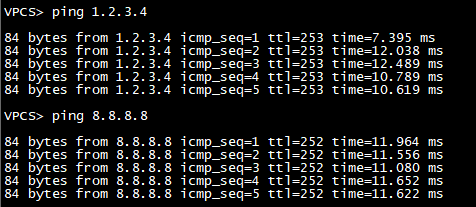
확인방법
#show ip bgp summary
#show ip bgp
#show ip route | show ip route bgp